Tabloya naverokê
Get-AppXPackage -AllUsersDivê sepanên “ Microsoft.Windows.Cortana ” rast bên sazkirin; rêwerzên jêrîn dê pirsgirêkê çareser bikin.
Gaveka #1
Pêl bikin [ X ] û [ Windows ] keys hev. Li ser " Windows PowerShell (Admin) bikirtînin."
Heke pergal ji bo sepanê destûrê bide guhertinan bixwaze, " Erê " hilbijêrin.

Gaveka #2
Di pencereya PowerShell ya ku vedibe, binivîse:
Get-AppxPackage Microsoft.Windows.ShellExperienceHost
- Çewtiya Krîtîk a Windows 10 bi menuya Destpêkê ve girêdayî ye ku nexebite. Dema ku hin pel xera bibin çêdibe.
- Carinan, menuya Destpêkê bi tenê tê bandor kirin, lê carek din taybetmendiya lêgerînê, Cortana, û pêşeka Destpêkê tev tevdigerin.
- Heke pirsgirêkên we bi Windows re hebin 10 Xeletiya krîtîk , em pêşniyar dikin ku Windows Troubleshooter (Fortect.) dakêşin
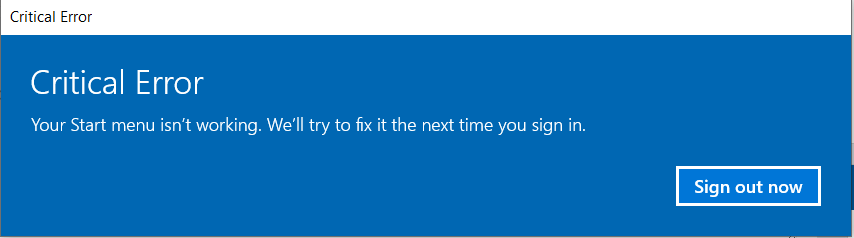
Ev rêveçû dê fêrî we bike ka hûn çawa xeletiyê çareser bikin. Ji bo rêbazên bêtir ên ku bi îkonek menuya Destpêkê re nexebitin, li vir bikirtînin.
Sedemên Giştî yên Çewtiya Krîtîk: Pêşeka weya Destpêkê Nexebite
Gelek sedemên hevpar hene ku hûn dikarin rûbirû bibin. xeletiya krîtîk "Menuka weya destpêkê nexebite" li ser pergala weya Windows 10. Fêmkirina van sedeman dikare ji we re bibe alîkar ku hûn sedema bingehîn diyar bikin û çareseriya guncan bicîh bînin. Li vir çend sedemên herî gelemperî yên vê xeletiyê hene:
- Pelên pergalê yên xerabûyî: Yek ji sedemên bingehîn ên nexebitîna menuya Destpêkê pelên pergalê yên xerabûyî ne. Dibe ku ev pel ji ber sedemên cihêreng zirar dîtine, wek nakokiyên nermalavê, nûvekirinên netemam, an qutbûna elektrîkê.
- Nûvekirinên Windows-ê yên qutbûyî: Ger nûvekirinek Windows-ê hate qut kirin an rast nehatibe saz kirin, ew dikare bibe sedema pirsgirêkan di menuya Destpêkê û fonksiyonên din ên pergalê de.
- Nakokiyên Nermalava Aliyê Sêyemîn: Hin nermalava aliyên sêyemîn,Li vir nuqteyeke vegerandinê biafirîne.
Gaveka #1
Wekî ku hat gotin, [ X ] û [ Windows bitikîne. ] bişkojkên hevdemî.
Ji pêşeka ku xuya dibe " Settings " hilbijêrin.

Gavê #2
Hilbijêre " Nûvekirin & amp; Ewlekarî .”
Di Nûvekirinê de & Pencereya ewlehiyê, li ser menuya milê çepê li ser " Recovery " bikirtînin.
Divê hûn li milê rastê " Destpêkkirina Pêşketî " bibînin; bişkoka " Niha ji nû ve bidin destpêkirin " ku di binê wê de tê dîtin bikirtînin.

Gava #3
Ev ê bibe sedem ku Windows ji nû ve dest pê bike û binêre Menuya " Vebijêrkek Hilbijêre ".
Gava #4
" Çêkirina Pirsgirêkan " hilbijêre û paşê " Vebijêrkên Pêşkeftî .”

Gava #5
Hilbijartina “ Rêvegerandina Pergalê .”

Rakirin #10: Komputerê ji nû ve vegerînin
Heke we xalek vegerandina pergalê tune be û yek ji wan rêbazên din ên ku di vê xebatê de hatî destnîşan kirin tune be, heke hûn menuya Destpêkê bixwazin hûn ê neçar bimînin ku komputera xwe ji nû ve bikin. fonksiyona paşde. Carinan ev dikare bibe sedema xelekek ji nû ve destpêkirina Stuckê.
Gaveka #1
Bişkokên [X] û [ Windows ] bi hev re pêl bikin.
Ji menuyê " Settings " hilbijêrin.

Gavê #2
Li ser " Nûvekirin &êk bike" ; Ewlekarî ."
Piştre li milê çepê " Recovery " hilbijêrin.
Divê hûn li ser " Vê PC-ê vegerînin " bibînin. rast; bişkoka " Destpêkirin " ku di binê wê de tê dîtin bikirtînin.

Gava #3
Niha bikirtînin " Min Bihêlepelan ” û bidomînin.
Komputer dê vegere şertên fabrîkeya Windows 10.

Hêvîdarim, we xeletiya xwe ya krîtîk a Windows 10-ê rast kir. Heke na, ji bo bêtir arîkariyê van postan binihêrin: Bara peywirê ya Windows 10 nexebite, Peldanka destpêkirina Windows 10, çavdêriya duyemîn nehat dîtin, û serîlêdan nikare rast dest pê bike.
Ez çawa dikarim xeletiyek krîtîk di Windows-ê de rast bikim 10?
Me di vê gotarê de çend awayan ronî kiriye ku hûn dikarin ji bo rastkirina xeletiyek krîtîk di Windows 10 de pêk bînin. Li vir navnîşa gavên ku hûn dikarin bişopînin ev e:
– Windows-ê ji nû ve saz bikin
– Pelê Pergalê Bixebitîne û Wêneya Windows-ê Tamîr bike
– Serlêdana Pêşeka Destpêkê ji nû ve saz bike
– Hesabek Bikarhênerek Nû Bi Taybetiyên Rêvebiriyê Biafirîne
– Kirin Boot Paqij bikin
– Antîvîrûsek Aliyê Sêyem Nûve bikin an Rakin
– Pirsgirêkên Pêşeka Destpêkê ya Microsoft-ê dakêşin
– Pêşeka Destpêkê ji nû ve saz bikin û Cortana ji nû ve tomar bikin
<7 7>– Vegerandina Pergalê Bikin– Komputerê Vegerînin
Hûn dikarin di vê gotarê de gavên berfireh bibînin.
Çawa hûn xeletiyek krîtîk rast dikin?
Hûn dikarin rêgezên çareserkirinê yên ku me di vê gotarê de rêz kirine binihêrin. Her çend gelek gav hene ku meriv bişopîne, ev nayê vê wateyê ku hûn hemî wan bicîh bînin. Dibe ku hûn di pergala xwe de xeletiyek Krîtîk rast bikin bi temamkirina ya yekem a di navnîşa me de.
Li ser komputerê xeletiyek krîtîk çi ye?
AXeletiya krîtîk celebek giran a xeletiya komputerê ye ku dibe sedem ku pergalê xebata xwe rawestîne û pergala xebitandinê ya ku niha tê bikar anîn dijwar dike ku bi rengek rast berdewam bike. Dibe ku ev pirsgirêk li gorî giraniya pirsgirêkê bibe sedem ku pergalê biteqîne an cemidîne.
Çawa hûn dikarin xeletiyek krîtîk çêbibe û pêvajo bi dawî bibe?
Berî we ji bo rastkirina vê pirsgirêkê dest bi pêkanîna her gavên çareserkirinê bikin, çêtirîn e ku hûn zanibin ka dibe sedema wê çi ye. Ger we vê dawîyê serîlêdanek dakêşand û saz kir, aqilmend e ku hûn wê rakin. Heman tişt ji bo nûvekirina ajokaran û sazkirina periferîkên nû û pêkhateyên din jî derbas dibe. Piştî vê yekê, komputera xwe ji nû ve bidin destpêkirin û kontrol bikin ka pirsgirêk berdewam dike.
Heke van gavan pirsgirêkê çareser nekin, em pêşniyar dikin ku hûn her şêwazên çareserkirinê yên ku me di vê gotarê de rêz kirine pêk bînin.
Hûn çawa fix Windows rastî pirsgirêkek krîtîk hat û dê ji nû ve dest pê bike?
Carinan, tiştên herî hêsan dikarin vî rengî pirsgirêkê çareser bikin. Ger we di vê gotarê de hemî gavên çareserkirina pirsgirêkê pêk aniye, hewl bidin ku pêvekên we, wek hilanîna derveyî, mişk, klavye, hwd., rast bi pergala we ve girêdayî bin.
Dema ku her tişt bi ewlehî were saz kirin, komputera xwe ji nû ve bidin destpêkirin û bibînin ka ev pirsgirêk çareser dike.
nemaze bernameyên antivirus, carinan dikarin di xebata normal a menuya Destpêkê de asteng bikin. Dibe ku ev nakokî bibe sedem ku xeletiya krîtîk xuya bibe.Girtina van sedemên gelemperî dikare ji we re bibe alîkar ku hûn xeletiya krîtîk "Destpêka we" çareser bikin û çareser bikin. menu li ser pergala weya Windows 10 nexebite. Çareseriyên ku di vê gotarê de hatine peyda kirin bişopînin da ku pirsgirêk çareser bikin û fonksiyona menuya Destpêkê ji nû ve vegerînin.
Gava Yekem: Vegerandina Pergalê Bikin

Berî ku hûn guhartinan li PC-ya xwe bikin, divê hûn her gav paşvekêşana pergalê pêk bînin da ku pêşî li pelên winda bigirin.
Li vir e ku meriv çawa komputera xwe piştguh dike:
Gava #1
Bişkojkên [X] û [Windows] li ser klavyeya xwe bikşînin hevdemî. Li ser menuya ku xuya dibe "Settings" hilbijêrin.
Gaveka #2
Di pencereya Mîhengan de, li ser Nûvekirina & Ewlekarî. Hingê "Backup" ji panela çepê di Update hilbijêre & amp; Pencereya ewlehiyê.

Gavek#3
Dîskek derveyî, wek ajokerek USB, bi komputera xwe ve girêdin. "Dîskek lê zêde bike" bikirtînin û dûv re ajokera ku we pê ve girêdaye hilbijêrin.

Dibe ku hinekî dem bigire, lê Windows dê piştgiriyê li ser ajokê çêbike.
Çareserkirina Windows 10 Destpêk Çewtiya Krîtîk a Pêşek
Rakirin #1: Windows-ê ji nû ve bidin destpêkirin
Rêya herî hêsan ji bo çareserkirina vê pirsgirêkê ew e ku hûn komputera xwe ji nû ve bidin destpêkirin.
Gavek #1
Bişkokên [ctrl], [alt], û [delete] li ser klavyeya xwe di heman demê de pêl bikin. Ev pêşeka Rêvebirê Peywiran vedike.
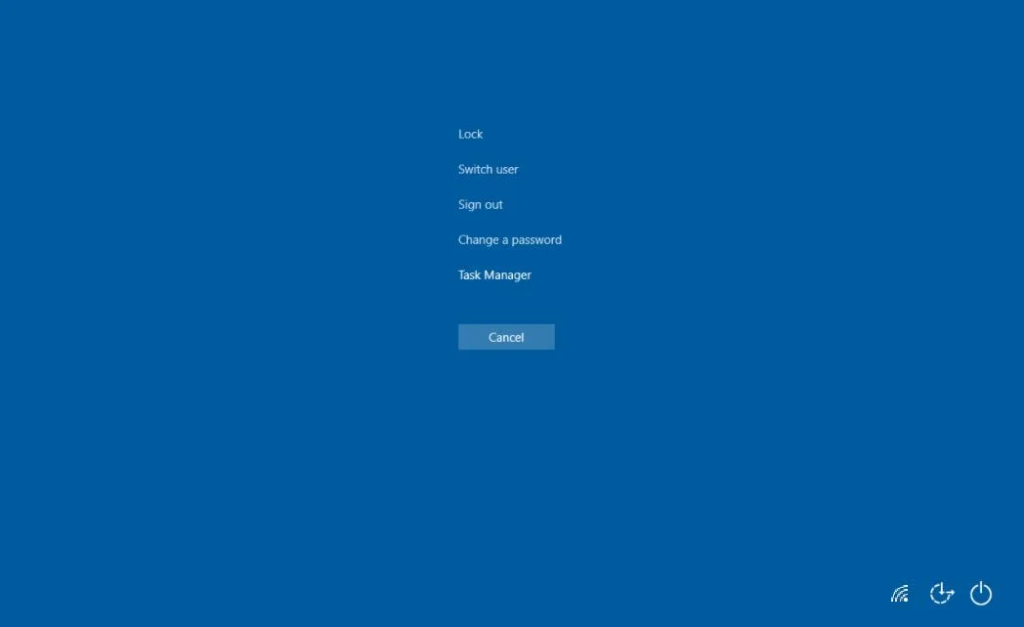
Gava #2
Li quncika jêrîn a rastê îkona Hêzê bikirtînin. "Ji nû ve bidin destpêkirin" hilbijêrin.

Piştî ku kompîtur ji nû ve dest pê bike, bibînin ka Xewtiya Krîtîk a Pêşeka Destpêkê hîn jî heye. Eger wisa be, rêbaza jêrîn bidomînin.
- Herwiha binere: Web WhatsApp Nexebite? Rêbernameya Tamîrkirinê
Serkirin #2: Kontrolkirina Pelê Pergalê Bixebitîne û Wêneya Windows-ê Tamîr bike

Kontrolkirina pelê pergalê ji bo tamîrkirin û sererastkirina pelên xerabûyî li ser komputera we bixweber hatî çêkirin. . Hûn dikarin bi rêya Serlêdana Ferman xwe bigihînin vê sepanê.
Gaveka #1
Pêl bikin [ X ] û [ Windows ] bişkojkên li ser klavyeya xwe di heman demê de.
Li ser menuya ku xuya dibe " Windows PowerShell (Admin) " hilbijêrin, û heke pergalê bixwaze " Erê " hilbijêrin. heke hûn dixwazin destûrê bidin wê sepanê ku guhartinan bike.
Gava #2
Di pencereya PowerShell ya ku vedibe, " sfc /scannow ”(bê îşaretan) têxe wê û [ Enter ] bitikîne.
Li bendê bin heta ku pêvajo biqede. Dibe ku ew çend dem bigire ku temam bibe.

Gaveka #3
Dema ku şopandin qediya, û hûn daxwaznameyek nû bibînin, binivîsin " Repair-WindowsImage -RestoreHealth ” (bê îşaretan) tê de an jî fermanê kopî bikin û pê bixin.
Dema ku we qedand [ Enter ] bikirtînin. Dîsa, dibe ku ji bo qedandina tamîrkirinê hinekî dem bigire.

Gavê #4
Dema ku şopandin qediya, divê hûn komputera xwe ji nû ve bidin destpêkirin.
Wek berê, bişkokên [ ctrl ], [ alt ], û [ jêbirin ] li ser klavyeya xwe di heman demê de bikirtînin, bikirtînin Îkona hêzê, û " Ji nû ve bidin destpêkirin " hilbijêrin.

Heke hûn hîn jî Çewtiya Krîtîk a Windows 10-ê dibînin, rêbaza jêrîn bidomînin.
Rakirin #3: Serlêdana Pêşeka Destpêkê ji nû ve saz bikin
Dema ku sepana menuya Destpêkê xirab dibe, carinan çêtir e ku hûn wê ji nû ve saz bikin û sepanên Microsoft Windows 10-ê yên xerakirî yên ku dibe ku têkevin nav wê ji nû ve saz bikin. Ji bo vê yekê, Windows 10 fermanek heye ku hûn dikarin bi rêya PowerShell-ê bigihîjin.
Gava #1
Pêl bikin [ X ] û [ Windows ] bişkojkên li ser klavyeya xwe bi hevdemî.
Di pêşeka ku xuya dike de " Windows PowerShell (Admin) " hilbijêrin.
Dîsa, hilbijêrin " Erê " ger pergal bipirse gelo hûn dixwazin destûrê bidin wê sepanê ku guhertinan bike.

Gava #2
Di Paceya PowerShell ya ku vedibe, binivîse an bibire ûPê bawer bin ku qutika " Vê peywirê bi îmtiyazên îdarî biafirîne " berî ku hûn " OK bitikînin."
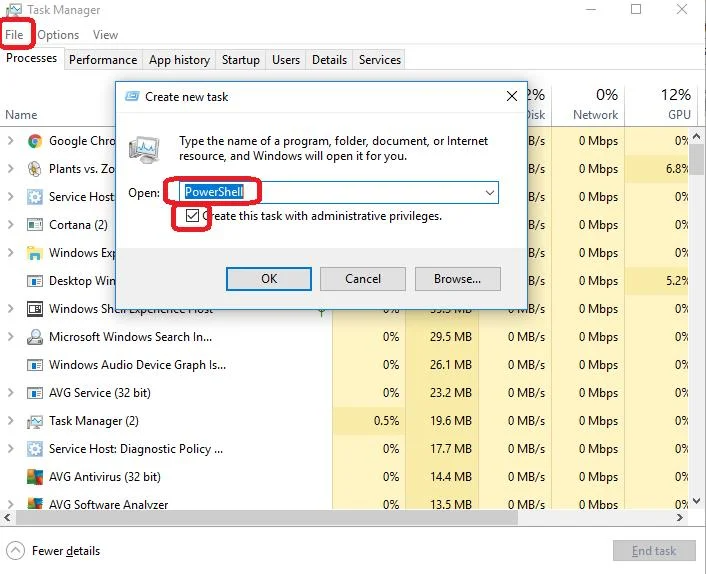
Gava #3
Dema ku PowerShell vedibe, binivîsin:
bikarhêner net DifferentUsername DifferentPassword /add
Di vê rewşê de, divê hûn li şûna DifferentUsername bi navê bikarhênerê ku hûn ji bo hesabê nû dixwazin.
DifferentPassword bi şîfreya ku hûn dixwazin ji bo hesabê nû bikar bînin tê guheztin.
Ne şîfre û ne jî navê bikarhêner dikarin valahiyan negirin, û her du jî dê hesas bin.
Dema ku te nivîsandina fermanê qedand, [ Enter ] bitikîne da ku wê bi cih bîne.
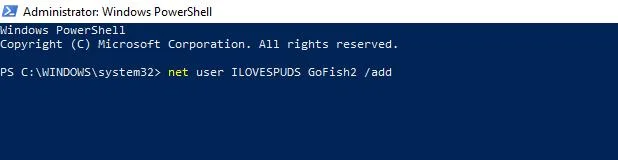
Gavê #4
Wekî rêbazên din, divê hûn komputera xwe ji nû ve bidin destpêkirin.
Pencera PowerShell-ê bigire, bişkokên [ ctrl ], [ alt ], û [ jêbirin ] bi hevdemî li ser klavyeya xwe bikirtînin, bikirtînin. îkona Hêzê, û " Ji nû ve bidin destpêkirin " hilbijêrin.
Dema ku kompîtur ji nû ve dest pê dike, têkeve hesabê bikarhênerê nû yê ku we afirandiye bi karanîna navê bikarhêner û şîfreya nû ya ku we di fermana PowerShell de nivîsandiye.

Çewtiya Krîtîk a Windows 10 divê derkeve gava ku hûn têkevin hesabê xweya bikarhênerê nû. Ger wusa be, hemî pelên xwe veguhezînin hesabê xweya nû û ya kevn jêbirin.
Wekî din, ji bo rêbazên zêdetir ji bo mijûlbûna bi vê pirsgirêkê re, xwendina xwe bidomînin.
Çêkirin #5: Bootek Paqij bikin
Carinan sepanên partiya sêyem dê mudaxeleyê bikinFonksiyona menuyê dest pê bike. Bootek paqij kompîturê bi tenê bi sepanên Microsoft-ê yên hewce dike dest pê dike. Ger sepanek sêyemîn sedemek be, hûn dikarin biceribînin ku wê nûve bikin an jêbirin da ku pirsgirêk bi domdarî çareser bikin.
Gavê #1
Gava ku hûn wekî têketinê têkevin rêveberek û peyama Çewtiya Krîtîk bibînin, bişkoja [ R ] û bişkoja [ Windows ] bi hev re bikirtînin da ku qutiya Run vekin.
" msconfig " binivîsin û " OK " bikirtînin.

Gavê #2
Pencera Veavakirina Pergalê dê xuya bibe.
Tabela karûbaran bikirtînin.
"Hemû karûbarên Microsoft-ê veşêre " divê li kêleka wê nîşanek hebe. (Eger nake bikirtînin.)
Piştre bikirtînin " Hemûyan neçalak bikin ."

Gava #3
Niha, di pencereya Veavakirina Pergalê de tabloya " Startup " bikirtînin.
Li wir " Rêveberê Peywirê Veke " bikirtînin.

Gava #4
Rêvebera Peywiran dê vebe. Tabloya bi navê " Destpêk " bikirtînin.
Her tişta ku hûn dibînin hilbijêrin û bişkoja "Neçalak bike " bikirtînin heke jixwe neçalak be.
Niha hûn dikarin Gerînendetiya Peywiran bigirin.
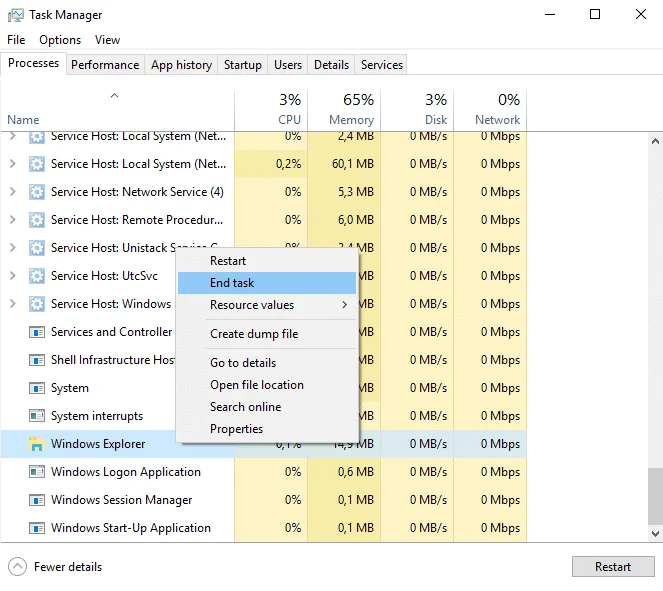
Gava #5
Li ser pencereya Veavakirina Pergalê hîn vekirî ye, li ser "
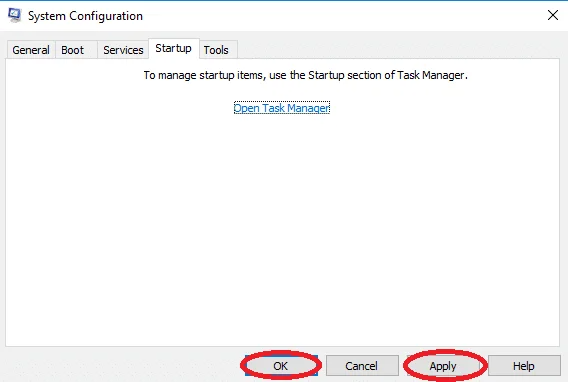
Gavê #6
Komputera xwe ji nû ve bidin destpêkirin.
Dema ku komputer ji nû ve dest pê dike, bibînin ka hûn peyama Çewtiya Krîtîk distînin. Ger peyam winda bû, gavên jorîn dubare bikin, lê vê carê " çalak bike "her app yek bi yek heya ku hûn bibînin ku sepanê dibe sedema xeletiyê.
Divê hûn komputera xwe di rewşa Boot Paqij de bikar bînin heya ku hûn diyar bikin ka kîjan sepanê mudaxele dike. Ger ev rêbaz nexebite, rêbaza jêrîn bidomîne.
Rakirin #6: Antîvîrûsek Aliyê Sêyem Nûve Bikin an Rakin
Heke hûn antîvîrûsek sêyemîn bikar tînin, dibe ku antivirus di hin beşên Windows-ê de midaxele bike.
Ji ber ku Windows 10 bi Windows Defender re tê, pêşî, divê hûn pê ewle bibin ku Windows Defender hatî betal kirin heke hûn antîvîrûsek sêyemîn dimeşînin. Xebata du bernameyên antivirus bi hevdemî dikare bibe sedema pirsgirêkan ji ber ku bername mudaxele dike.
Ji bo ku hûn fêr bibin ka meriv Windows Defenderê çawa neçalak bike, li vir bikirtînin.
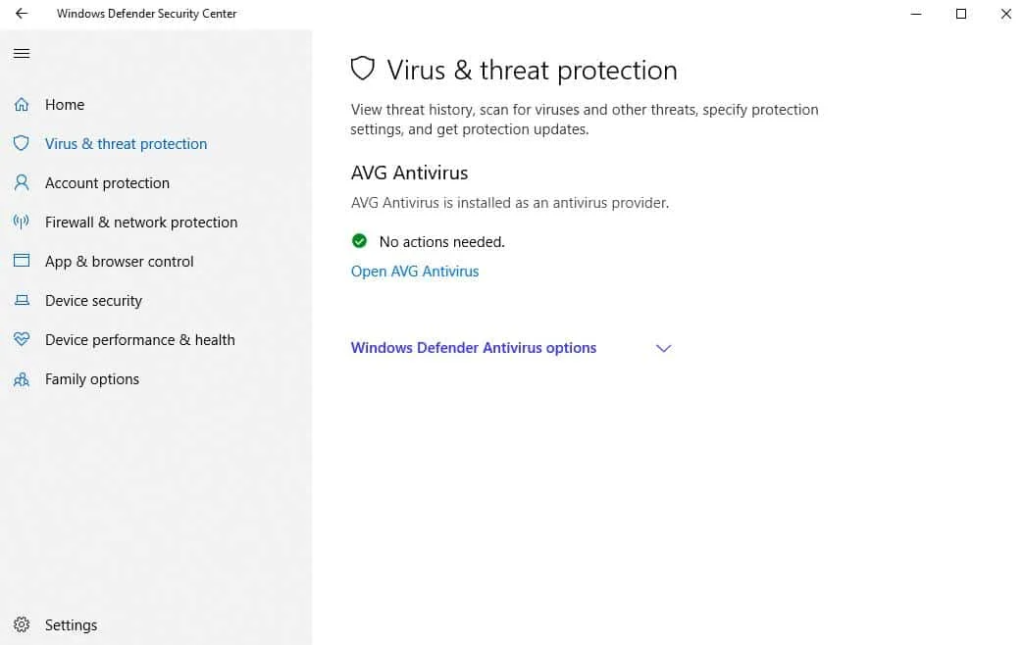
Ji ber ku her antivirus cûda ye, rêwerzên jêrîn ev in. gelemperî û ne taybetî ji bo bernameyek antivirus. Ji bo talîmatên li ser nûvekirin an rakirina antîvîrûsa xwe serî li malpera çêkerê bidin.
Gava #1
Dema ku hûn bernameya antîvîrûsê ya sêyemîn vekin, divê hûn karibin bibînin deverek " Nûvekirin ".
Carinan, ev di peldanka " Giştî " de cih digire. Di rewşên din de, dibe ku hûn wê di bin " Settings " de bibînin.
Bişkojk bikirtînin ku bernameyê nûve bikin.
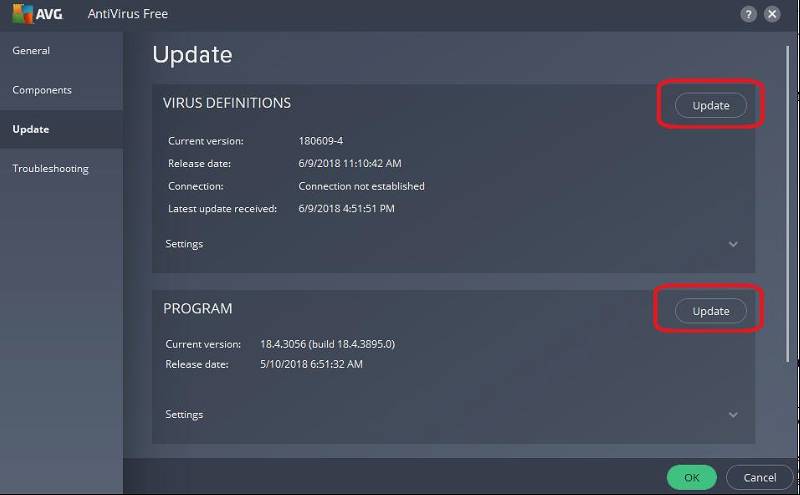
Gavê #2
Piştî ku hûn komputera xwe nûve bikin û ji nû ve bidin destpêkirin, ger hûn hîn jî Çewtiya Krîtîk bibînin, divê hûn nermalava xweya antivirus rakin.peyam.
Bişkojkên [ X ] û [ Windows ] bi hevdemî pêl bikin. Ji navnîşê " Settings " hilbijêrin.

Gava #3
Li " Serlêdan " bikirtînin. Paceya mîhengan.
Di " Apps & Features " bine-menu, heta ku hûn bernameya xwe ya antivirus bibînin.
Li ser bikirtînin û paşê bişkoka " Rakirin " bikirtînin.

Gava #4
Komputera xwe ji nû ve bidin destpêkirin
Heke pirsgirêk çareser bû, hûn dikarin biceribînin ku antivirusa xweya sêyemîn ji nû ve saz bikin. Heke pirsgirêk piştî ku hûn ji nû ve antîvîrusê saz bikin xuya bibe, hûn ê hewce bikin ku wê rakin û yekî din bibînin an jî Windows Defender vekin û wê bikar bînin.
Rakirin #7: Pêşkêşkera Pêşeka Destpêka Microsoft-ê dakêşin
Demek kin piştî ku Windows 10 derket, ew ji ber menuya Destpêkê / xeletiyên krîtîk ên Cortana navdar bû. Wekî encamek, Microsoft kêşeyek taybetî afirand.
Heke hûn difikirin ku xeletî bi pirsgirêkên nûvekirinên wendabûyî re têkildar in ev vebijark çêtirîn dixebite. Tiştê ku divê hûn bikin ev e ku Troubleshooter dakêşin û bişopînin, li gorî rêwerzên li ser ekranê.
Rakirin #8: Pêşeka Destpêkê ji nû ve saz bikin û Cortana ji nû ve tomar bikin
Eger menuya Destpêkê be xerabûyî an jî pêvajoya qeydkirina Cortana li ser komputera we winda ye, ev vebijarka çêtirîn e ku meriv wê rast bike.
Herwiha, xebitandina menuya Destpêkê Troubleshooter ji we re dibêje " Microsoft.Windows.ShellExperienceHost " û

